 |
Pour vous aider à suivre
ce tuto
Cliquez pour déplacer le crayon
|
Filtres

On commence
Mettre en avant-plan la couleur f8af30 ou une couleur
clair
Mettre en arrière-plan la couleur 593b23 ou une
couleur foncée
Ouvrir une nouvelle image de 800x600pixels
Outil dégradé,
faire un dégradé 0 - 100 couleur clair, 50 couleur foncé et 25 - 75
2ème couleur clair, quand
votre dégradé est fait cliquer sur Nouveau car on va encore en avoir
besoin et prendre le dégradé en losange

CTRL R
A 300px de hauteur tirer une ligne de gauche à droite
avec la touche "Shift" enfoncé
Nouveau calque
A 300px de hauteur tirer une ligne de droite à gauche
avec la touche "Shift" enfoncé
Dans la palette des calques mettre le calque sur
Différence et l'Opacité sur 50%
Calque / Fusionner avec le calque inférieur
Calque / Dupliquer
Edition / Transformation / Rotation à 180°
Dans la palette des calques mettre l'Opacité à 50°
Votre création et palette des calques
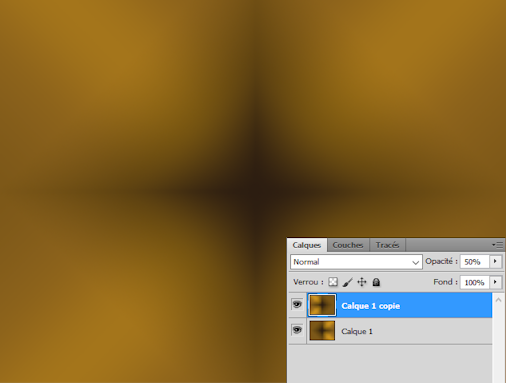
Ouvrir le tube "silber" et placer le dans le carrée
du haut à gauche
Calque / Dupliquer et placer le dans le carrée haut à
droite
Calque / Dupliquer et placer le dans le carrée bas de
gauche
Calque / Dupliquer et placer le dans le carrée bas de
droite
Fermer l'oeil de 2 calques de fond
Calque / Fusionner les calques visibles
Ouvrir l'oeil des 2 calques de fond
Dans la palette des calques mettre sur Incrustation
et l'Opacité à 20°
Votre création et palette des calques
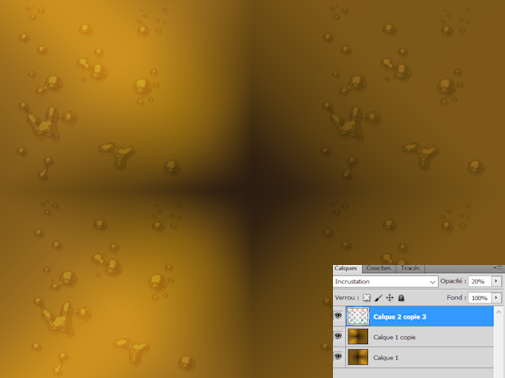
Calque / Fusionner les calques visibles
Filtre / Unlimited / Paper Textures / Canvas Fine
Intensity 89 Lightness 87
Ouvrir le tube "calendrier"
Avec l'outil de déplacement faire glisser le tube sur
la création
CTRL T cliquer sur le maillon et mettre la longueur
et hauteur sur 105% X sur 640,50px et Y sur 134px
Dans la palette des calques cliquer sur FX et prendre
Incrustation en dégradé et mettre le dégradé sauvé au départ avec
les paramètres par défaut
Ombre portée Angle 120° Distance sur 5 et taille sur 1px
Nouveau calque
Outil rectangle de sélection Style "Taille fixe"
Largeur et Hauteur 280px

Cliquer dans la création pas trop près du bord
Edition / Contour Epaisseur de 5px couleur clair
Position intérieur et le placer autour du calendrier
CTRL D
Ombre portée par défaut Angle 120°
Outil texte / Police LunacyMore / Taille 55px couleur
clair
Ecrire "Octobre 2015" et bien placer dans le cadre
Ombre portée par défaut Angle 120°
Calque / Fusionner les calques visibles
Ouvrir le tube "@-DarkartTopper"
Avec l'outil de déplacement faire glisser le tube sur
la création
CTRL T mettre en X 267,63px en Y 295px et Rotation à
-10°

CTRL U cocher sur redéfinir
Ombre portée Angle 120° Distance et Taille à 10px
Ouvrir le tube "4724dwtubes"
Avec l'outil de déplacement faire glisser le tube sur
la création
CTRL T cliquer sur le maillon et mettre la Hauteur et
Largeur à 80° X à 295px Y à 397,16px et Rotation à -10°
Ombre portée Angle 120° Distance et Taille à 10px
Calque / Disposition / En arrière
Ouvrir le tube "moon_wax_98"
CTRL T mettre le X sur 46px et Y 79px
Ombre portée par défaut Angle 120°
Dans la palette des calques se positionner en haut de
la pile
Ouvrir le tube "ajgv-vleermuis-bat-150909"
Avec l'outil de déplacement faire glisser le tube sur
la création
CTRL T cliquer sur la maillon et mettre la Hauteur et
Largeur à 40° X à 675px et Y à 377px
Calque / Dupliquer
Edition / Transformation / Symétrie axe horizontal
CTRL T cliquer sur la maillon et mettre la Hauteur et
Largeur à 60° X à 532px et Y à 59px
Sur les 2 calques
Ombre portée par défaut Angle 120°
Ouvrir le tube "souris"
Avec l'outil de déplacement faire glisser le tube sur
la création et positionner la au dessus du cadre calendrier
Edition / Transformation / Symétrie axe horizontal
Ombre portée par défaut Angle 120°
Ouvrir le tube "halloweentextonly_gh"
Avec l'outil de déplacement faire glisser le tube sur
la création
CTRL T cliquer sur la maillon et mettre la Hauteur et
Largeur à 70° X à 609px et Y à 506,50px
Dans la palette des calques cliquer sur FX et prendre
Incrustation en dégradé et mettre le dégradé sauvé au départ,
Linéaire 120° et Ombre portée par défaut
Calque / Aplatir l'image
Image / Taille de la zone de travail
Largeur et Hauteur de 4px de couleur foncée
Largeur et Hauteur de 4px de couleur clair
Largeur et Hauteur de 4px de couleur foncée
Largeur et Hauteur de 50px de couleur blanche
Outil baguette magique Tolérance 0 cliquer sur la
bordure blanche
Calque / Nouveau / Calque par copier
Dans la palette des calques cliquer sur FX et prendre
Incrustation en dégradé et mettre le dégradé sauvé au départ avec
ces paramètres
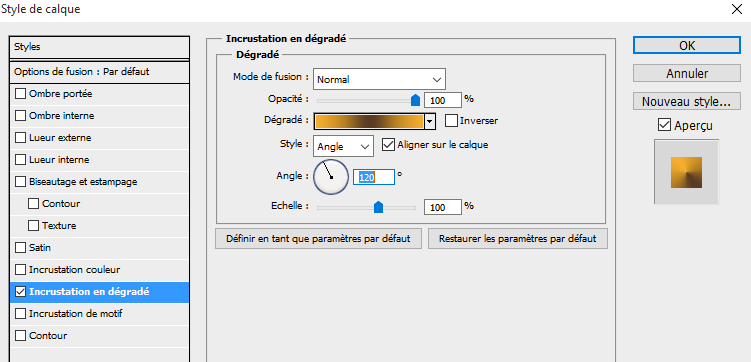
Ombre portée par défaut Angle 120°
Distance et Taille à 10px
Clic droit sur le calque,
Convertir en objet dynamique
Clic droit sur le calque, Pixelliser la calque
Ombre portée par défaut Angle -60° Distance et
Taille à 10px
Calque / Fusionner avec le calque inférieur
Ouvrir le tube "ragnetto"
CTRL T et mettre en X 431px et en Y 163px
Ombre portée par défaut Angle 120°
Distance et Taille à 1px
Si vous désirez faire l'animation on continue
Calque / Dupliquer
CTRL T cliquer sur la maillon et mettre la Hauteur et
Largeur à 50° X à 431px et Y à 95px
Signer et fusionner avec l'arrière-plan
Dupliquer le calque de l'arrière-plan
Fermer l'oeil du calque arrière-plan copie et calque
1 copie
Se placer sur l'arrière-plan
Calque / Fusionner les calques visibles
Fermer l'oeil de l'arrière-plan et ouvrir l'oeil des
2 autres calques
Se placer sur l'arrière-plan copie
Calque / Fusionner les calques visibles
Se placer sur le calque arrière-plan et fermer l'oeil
de l'arrière-plan copie
Ouvrir votre
logiciel d'animation. Pour ceux et celles qui ont la version 8 c'est
Image Ready, en bas à gauche vous avez une fenêtre pour
basculer sur
ce logiciel et
ceux et celles qui ont les versions supérieures
Fenêtre /Animation
CS6 et suivant
c'est fenêtre montage
Dans la palette des calques, se placer sur le
calque d'arrière-plan et fermer le calque arrière-plan copie en
cliquant sur l'oeil
Au cas ou vous avez ceci, cliquer sur l'icône entouré
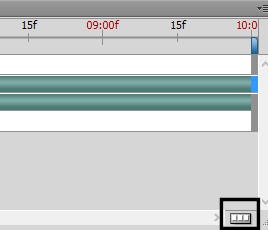
Dans la fenêtre d'animation dupliquer 1x votre image

Dans l'animation
sélectionner la vignette 2 et dans la palette des calques ouvrir l'oeil
de l'arrière-plan copie, sélectionner le et fermer les calque
arrière-plan
Dans la fenêtre d'animation avec la touche CTRL
enfoncé, cliquer sur les 2 vignettes
Cliquer sur le petit triangle et mettre "0,5" et
en dessous sur "Toujours" comme sur la capture

Vérifier l'animation
Fichier / Enregistrer / Enregistrer pour le web et
les périphériques
Bien vérifier d'être sur GIF ne rien toucher
d'autre
Tuto créé le 30 Septembre 2015
Un grand merci à Colybrix pour avoir testée mon tuto
